A primeira coisa que você vai precisar é do arquivo .mid.
Vamos usar dois programas:
Voyetra (enviado há alguns dias) - editor de midi
Audacity - Editor de áudio gratuito.
Há várias formas de fazer a conversão (que na verdade é uma gravação), vamos usar a mais simples e, acredito eu, acessível a todos.
Depois de instalados os dois programas é necessário abrir ambos.
Aconselho fazer somente isso, quando estiver trabalhando com música, fechando os demais programas.
No MIDI Orchestrator Plus (do Voyetra) abrirá a seguinte Janela:
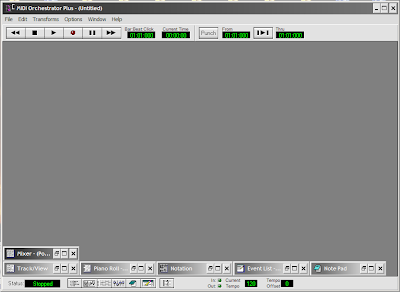
Clique bem no topo em "File", "Open..."
Obs.: aconselho a colocar os arquivos que vai usar numa pasta direto no HD Principal, mesmo que temporariamente. Tipo C:\MIDIS
E depois de C:\ use apenas (no máximo) 8 caracteres, pois o programa Voyetra é bastanbte antigo e não reconhece mais do que oito caracteres no nome do diretório.
Então, se você tiver os diretórios (pastas):
C:\HINÁRIO LUTERANO
C:\HINÁRIO BATISTA
, etc...
Eles aparecerão assim:
C:\HINARI~1
C:\HINARI~2
Etc.
Ficando bastante difícil identificar. Por isso recomendo criar uma pasta própria pra colocar os mids que vai abir pra transformar. Faça uma cópia lá, dos arquivos que vai usar, e depois pode apagar tranquilamente. Mas faça cópia, não os mova apenas.

Aparecerá a Janela:
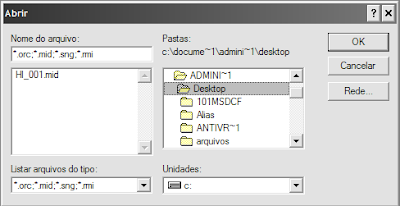
Neste exemplo eu tinha posto no Desktop.
Note quantos "~" aparecem quando o nome da pasta tem mais de 8 caracteres...
Escolhido o arquivo, neste caso "HL_001.mid".
Clique ok e vai aparecer como está abaixo:
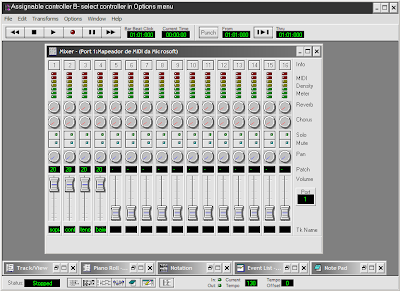
Eu já enviei um tutorial deste programa há alguns dias, então não vou me ater a detalhes.
Mas note que nos canais 1 a 4 o som está no mesmo volume. E com o mesmo instrumento: Na linha Patch, número 20 (que corresponde ao instrumento usado: Church organ)

Aqui eu já modifiquei para que apenas o primeiro canal (neste caso do soprano) toque com som de órgão e com volume maior. Prefiro assim para destacar a primeira voz que é a que a congregação canta. Se todos estiverem no mesmo volume costuma confundir as pessoas
Bem embaixo na janela também aparece o tempo. Eu modifiquei para 110 porque 130 era muito rápido.
Para modificar o tempo e qualquer outra janelinha de número é simples. Quando você clica na parte inferior do quadradinho, o número vai baixando, se clicar em cima ele sobe.
Funciona para todos os quadrinhos.
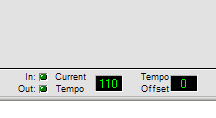
Neste ponto o mid já está do jeito que eu queria.
Então posso gravar.
No Audacity escolho de onde quero que venha o som, naquela janelinha onde abaixo aparece microfone. Para cada driver de som vai ser diferente, então tem que ver qual é para a sua. Mas normalmente todos têm o "Mono out" que foi o que escolhi.
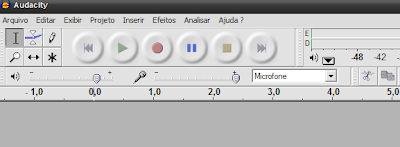

Note que aqui já está em "mono out". Se você escolher microfone esta será a fonte de gravação.
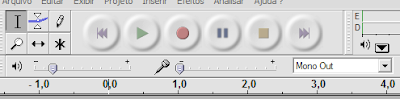
Eu deixo as duas janelas abertas ao mesmo tempo, no desktop, uma ao lado da outra.
Assim funciona melhor.
Note que na janelinha acima tem um autofalante e um microfone.
Eu reduzi o som do volume pra não ficar com o som "estourado".
Acredito que o nível que está pode ser mais ou menos igual para todos.
Enfim, vc precisa descobrir o seu.
Tudo preparado, agora é só gravar.
Clique primeiro no Audacity para que ele comece a gravar, depois você clica no play do Voyetra, para ele executar.
Espere terminar toda a música.
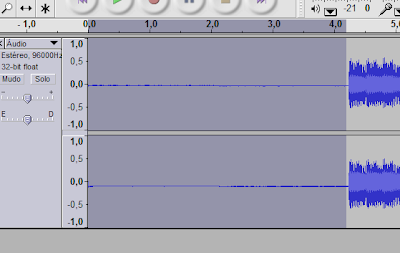
Terminada a música, pode até fechar o Voyetra, porque não precisará mais dele.
Pegue o ícone de Seleção.

É o primeiro, que está marcado aí acima (parece um I).
Marque a parte inútil da música. Que foi aquele trecho onde o Audacity já estava gravando e o Voyetra ainda não tinha sido ligado. E no fim também haverá uma parte inútil.
No exemplo acima foram pouco mais de 4 segundos.
Marque como já está e clique em Del. Ele vai apagar.
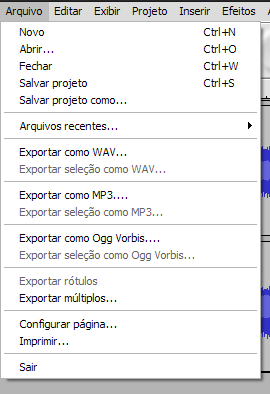
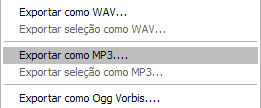
Escolhe o local e o nome do arquivo a ser gerado.
OK.
Então aparecerá esta Janelinha para que você preencha, caso queira, dados a mais para as TAGS que aparecem nos mostradores de rádios:
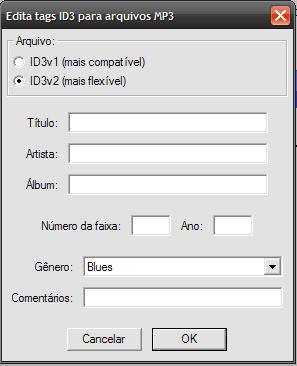
Clique em OK e aparecerá esta janela.
Terminado o processo a mp3 está pronta.

Note que o Audacty permite exportar em outros formatos, que normalmente são aceitos pelos gravadores de CD de áudio.
A mp3 que fiz para este exemplo está aqui e a mid original aqui.

Nenhum comentário:
Postar um comentário
Comente!